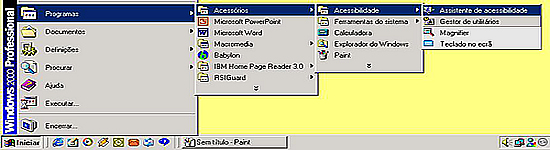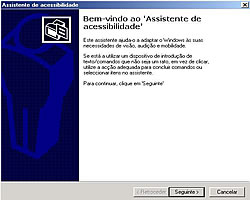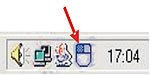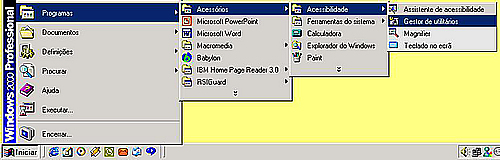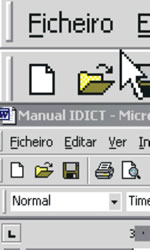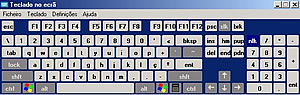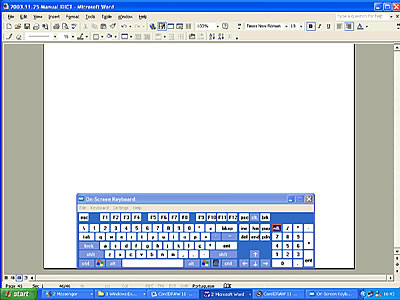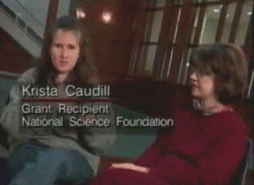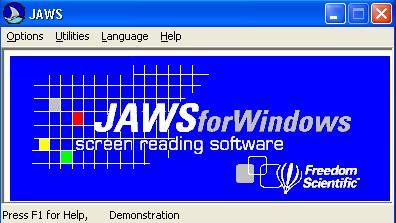Manual Digital
|
 |
Manual Digital |
| Documentos |
||
| Software |
||
| Informação On Line | ||
| Página Inicial |
Capítulo 4 |
|
|
4.1 Funcionalidades de Acessibilidade do Sistema Operativo | 4.2 Ajudas Técnicas
|
|
| Sumário Descrevem-se funcionalidades e utilitários de Acessibilidade do Sistema Operativo Microsoft Windows e algumas das principais soluções do mercado de ajudas técnicas para pessoas com deficiência motora, auditiva e visual. |
|
| Nos depoimentos do capítulo anterior, pessoas com deficiência mencionaram algumas das Tecnologias de Acesso ao Computador, que serão agora apresentadas. Estas tecnologias de acesso, também chamadas Ajudas Técnicas, podem ser equipamentos de Hardware ou programas de Software que permitem às pessoas com deficiência interagirem com o computador de forma plena, de acordo com suas capacidades. Algumas dessas tecnologias e estratégias de acesso, nomeadamente ao nível do Software, são gratuitas podendo ser encontradas em funcionalidades e utilitários do Sistema Operativo ou na Internet. Normalmente os programas gratuitos apresentam funcionalidades mínimas, mas podem ser suficientes para muitos utilizadores. No CD-ROM que acompanha este Manual estão disponíveis vários programas gratuitos (alguns em versão de demonstração) que podem ser utilizados para tornar o computador mais acessível a pessoas com deficiência. O leitor pode desta forma ter uma formação teórica e prática do assunto agora em análise. |
|
|
|
|
| Como exemplo será abordado o Sistema Operativo Microsoft Windows, que possui recursos personalizáveis para pessoas com deficiência, ferramentas essas gratuitas e que constituem funcionalidades de acessibilidade integradas no Painel de Controlo do Sistema Operativo a partir da versão Windows 95. A partir da versão Windows 98, o Sistema Operativo passou a incluir um Assistente de Acessibilidade para ajudar as pessoas a adaptar as várias funcionalidades do Sistema Operativo às suas respectivas necessidades. Na versão Windows 2000, foram incluídos mais utilitários dos quais destacamos o Teclado no Ecrã e o Ampliador.
O Assistente de Acessibilidade é uma ferramenta que ajuda a definir as opções do Windows para atender às necessidades visuais, auditivas e motoras de cada utilizador. Este utilitário coloca perguntas ao utilizador sobre as suas necessidades de Acessibilidade. Em seguida, com base nas respostas dadas, procede à configuração das definições do sistema. Para abrir o Assistente de Acessibilidade é necessário partir do Menu Iniciar e seleccionar sequencialmente as seguintes opções:
Tamanho do texto - altera o tamanho dos itens no ecrã; Definições de Visualização - configuram o tamanho do texto e de outros itens do ecrã; Definir as opções do assistente - possibilita configurar as necessidades de visão, audição e mobilidade. Cada uma destas opções, se seleccionadas, levará à abertura de janelas específicas que permitirão configurar algumas funcionalidades no computador que proporcionam maior Acessibilidade ao utilizador.
Teclado - activar algumas definições do teclado de forma a permitir utilizar Teclas Presas, Teclas Lentas e Teclas Sonoras; Som - utilizar Sons Visuais e Legenda para Sons; Visualização - activar a opção Alto Contraste; Rato - controlar o ponteiro do rato com o teclado; Geral - configurar as funções de Acessibilidade, por exemplo, activar e desactivar atalhos para funções de Acessibilidade e utilizar dispositivo de entrada alternativo.
Os movimentos do cursor do rato e as funções dos botões podem ser utilizados com as seguintes teclas do teclado numérico:
Para abrir o Gestor de Utilitários é necessário partir do Menu Iniciar e seleccionar sequencialmente as seguintes opções: - Programas
Ao ser seleccionado, o Gestor de Utilitários mostra um ecrã com os programas de Acessibilidade do Windows e o respectivo estado de execução.
É possível controlar o funcionamento destes programas de forma rápida, podendo iniciar ou parar cada programa individualmente. Utilizando o Gestor de Utilitários, é possível indicar ao Windows para iniciar automaticamente programas de Acessibilidade sempre que iniciar sessão no computador, quando bloquear o Ambiente de Trabalho do computador ou quando o Gestor de Utilitários for iniciado. Por exemplo, pode especificar que o Magnifier deve ser iniciado automaticamente na vez seguinte que iniciar sessão no computador. Este processo elimina a necessidade de percorrer todos os passos para abrir o Magnifier sempre que iniciar sessão no computador.
Utilitários de Acessibilidade
O Magnifier é um utilitário de visualização
que torna o ecrã mais legível para utilizadores com
problemas visuais. O Magnifier cria uma janela separada que
mostra uma parte do ecrã ampliada. Para além disso,
também pode alterar o esquema de cores da janela de ampliação
para uma visualização mais fácil. Pode mover
ou redimensionar a janela Magnifier, ou arrastá-la
até ao limite do ecrã e bloqueá-la na posição
onde se encontra. O Magnifier foi concebido para fornecer
um nível mínimo de funcionalidades para os utilizadores
com deficiências visuais ligeiras. O Magnifier permite: - Alterar o nível de ampliação; - Alterar o tamanho da janela de ampliação; - Alterar a posição da janela de ampliação
no ambiente - Inverter as cores do ecrã.
O Teclado no Ecrã é um Software que
apresenta um teclado “virtual” no ecrã do computador. É
ideal para pessoas que não conseguem usar o teclado convencional
devido a mobilidade ou força reduzida. Esta solução
permite a escrita através do controlo de um dispositivo apontador
(rato, TrackBall, Joystick, etc.). É uma solução
inversa à opção Rato no Teclado.
|
||||||
|
|
| O mercado de Ajudas Técnicas para acesso ao computador tem registado nos últimos anos uma evolução muito significativa em diversidade e qualidade. Existem centenas de produtos disponíveis e nem sempre é fácil escolher o que possui melhor relação preço/ qualidade. Na impossibilidade e enumerar todas as soluções, apresentam-se alguns produtos comuns agrupados em três tipos de deficiência.
Teclado no Ecrã
O Teclado no Ecrã é um programa que permite simular um teclado convencional. Os programas comerciais possuem funcionalidades acrescidas às que se encontram presentes na maioria dos programas gratuitos (por exemplo, o Utilitário de Acessibilidade do Sistema Operativo Microsoft Windows), nomeadamente as seguintes: - Predição de palavras. Tendo como objectivo acelerar o processo de escrita é apresentada uma lista das palavras usadas com maior frequência iniciadas pelas letras entretanto escritas. A selecção da palavra pretendida dispensa a escrita das letras todas; - Simulação do clique do rato. A manutenção do cursor do rato durante alguns segundos em cima de uma tecla selecciona-a, dispensando o uso do botão do rato. Pode ser muito útil para pessoas com tendinites, com pouca força ou com dificuldade de coordenar simultaneamente o movimento do cursor e o clique do rato (eventualmente com um dispositivo menos convencional); - Varrimento de teclas. O varrimento das teclas é feito com
dois passos: selecção da linha e coluna (tecla). Neste
caso pode ser escolhida uma disposição diferente para
posição das letras de forma a minimizar o tempo de selecção
das letras mais usadas. Esta funcionalidade destina-se a pessoas que
pode controlar apenas um manípulo, um botão do rato
ou uma tecla. Tracker
TrackBall A TrackBall é um periférico
convencional que pode ser uma excelente alternativa ao rato.
Joystick É frequente encontrar cadeiras de rodas eléctricas
controladas por um Joystick. Da mesma forma,
poderemos adoptar um Joystick como dispositivo
apontador do computador. Existem algumas versões de Joysticks
em que as teclas estão apoiadas por saliências (grelhas)
de forma a facilitar a sua utilização a quem tem dificuldades
de coordenação (por exemplo, pessoas com paralisia cerebral).
Legendagem O MAGpie (Media Access Generator) é um editor de legendas para conteúdos de vídeo desenvolvido pelo National Center for Accessible Media (NCAM). Nem todas as tecnologias de vídeo permitem a sincronização de legendas, mas entre as que possuem estas funcionalidades merecem referencia a tecnologia SAMI (Synchronized Accessible Media Interchange) da Microsoft e SMIL (Synchronized Multimedia Integration Language) desenvolvida pelo W3C. A especificação desta última pode ser encontrada em português no endereço de Internet: http://home.utad.pt/~leonelm/w3ctranslations/smil/
Conversores de Texto para Língua Gestual
Software de Ampliação - Zoom Text
O Zoom Text é um ampliador de ecrã profissional desenvolvido pela empresa Ai Squared, Inc.. Seguindo a tendência dos fabricantes de Software de ampliação, este produto pode incluir a opção de leitura de ecrã, permitindo menor esforço visual em determinadas situações.
O Leitor de Ecrã capta a informação de um computador e envia-a em tempo real para um Sintetizador de Fala ou um terminal de braille. Actualmente os Sintetizadores de Fala estão sob a forma de Software e constituem parte integrante do leitor. Esta Ajuda Técnica é concebida para
utilizadores cegos proporcionando acesso às principais aplicações
de escritório electrónico bem como à Internet.
Um dos leitores de ecrã mais utilizado em Portugal é
o Jaws.
Linha Braille
Impressora Braille
Braille n'Speak
O seu pequeno tamanho, robustez e facilidade de utilização fazem desta máquina um excelente instrumento de leitura e escrita, inclusivamente para as crianças. Apesar de se tratar de um computador não exige ao seu utilizador conhecimentos de informática. Ele associa ao sistema braille a facilidade de escrita que se consegue numa máquina de escrever braille, a versatilidade de pesquisa instantânea de um computador, elimina a necessidade de grandes espaços de armazenamento da informação em suporte papel e a possibilidade de transportar grandes quantidades de informação com o mínimo esforço. Ligado a um PC funciona como Sintetizador de Fala, transmite e recebe arquivos. Também é possível ligá-lo uma impressora comum ou braille para imprimir os textos armazenados.
|
||||||||||||
|
|
## fim da página Capítulo 4
|
|